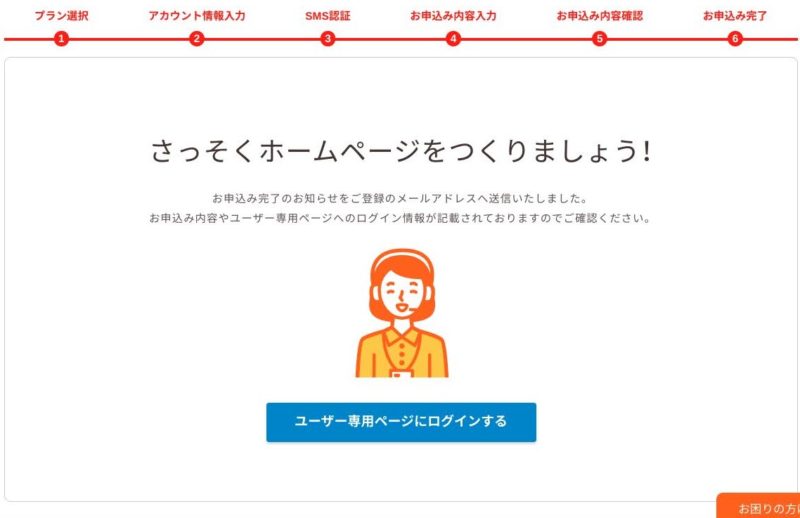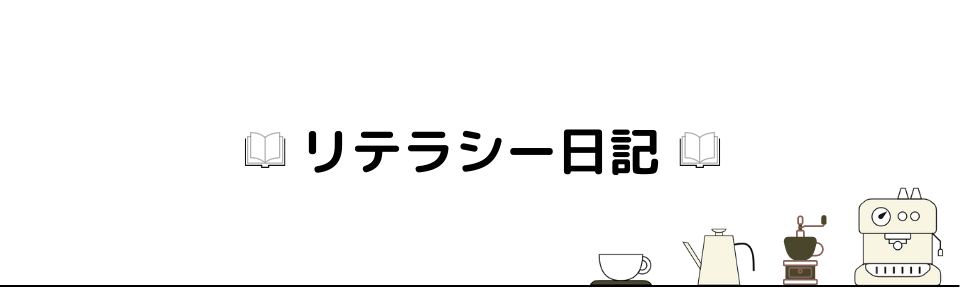2021年2月にはてなブログからWordPressに引っ越しをしました。新しくサーバーを借りる必要があったのでロリポップのレンタルサーバーを利用することにしました。
WordPressを利用する人にとってロリポップは月額250円~という比較的低価格のライトプランや月額500円~利用できる業界最高水準の機能を備えたハイスピードプランが用意されており、用途に合わせたプランを選ぶことができます。
今回はロリポップ レンタルサーバーの申し込み方法を画像付きで紹介します。
申込方法
ロリポップレンタルサーバーの公式HPからお申込みをクリックします。
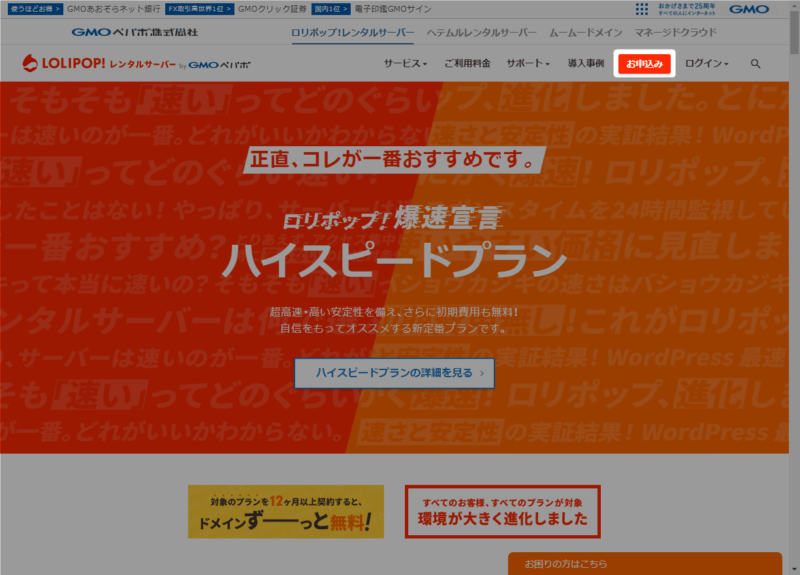
プラン選択
次にプラン選択を行います。利用したいプランの「10日間無料でお試し」をクリックします。
ちなみに僕はハイスピードプランにしました。
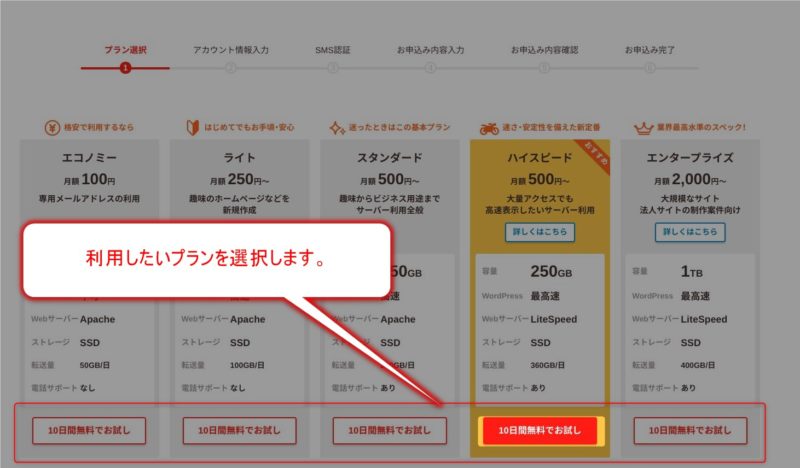
アカウント情報入力
次はアカウント情報入力です。下の赤枠に初期ドメイン、パスワード、メールアドレスを入力してから規約に同意して本人確認へをクリックします。
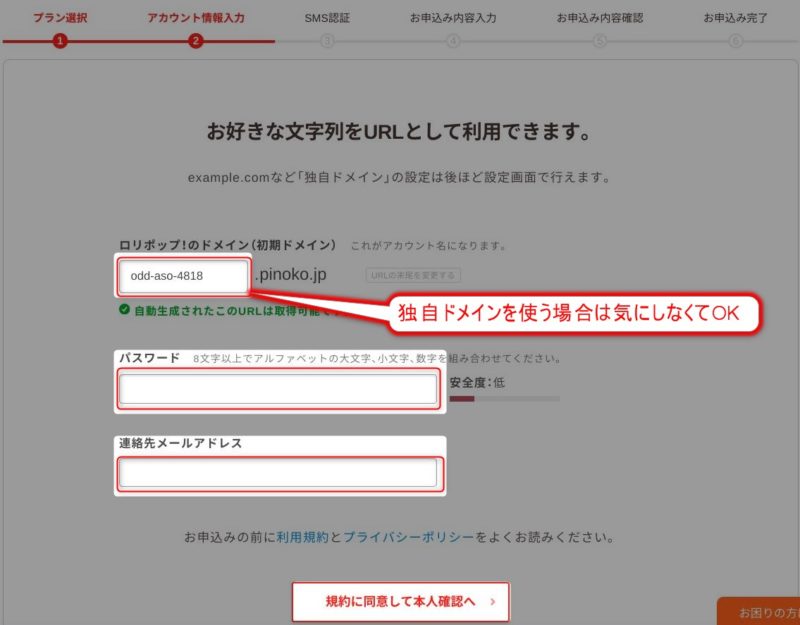
独自ドメインを使う人は初期ドメインは使わないので初期設定のままでも良いですし、適当な文字列に変えても良いです。
初期ドメインで運用する場合はこの文字列とURLの末尾のセットがブログのURLになるので慎重に決めましょう。ただ、初期ドメインで運用することはあまりおすすめしません。
ロリポップはライト以上のプランを12ヶ月以上契約すると、キャンペーンでムームードメインの「ドメインずっと無料クーポン」がつくので、まだ独自ドメインを持っていない人は利用すると良いでしょう。
SMS認証
次はSMS認証です。電話番号を入力し、認証コードを送信する、をクリックします。
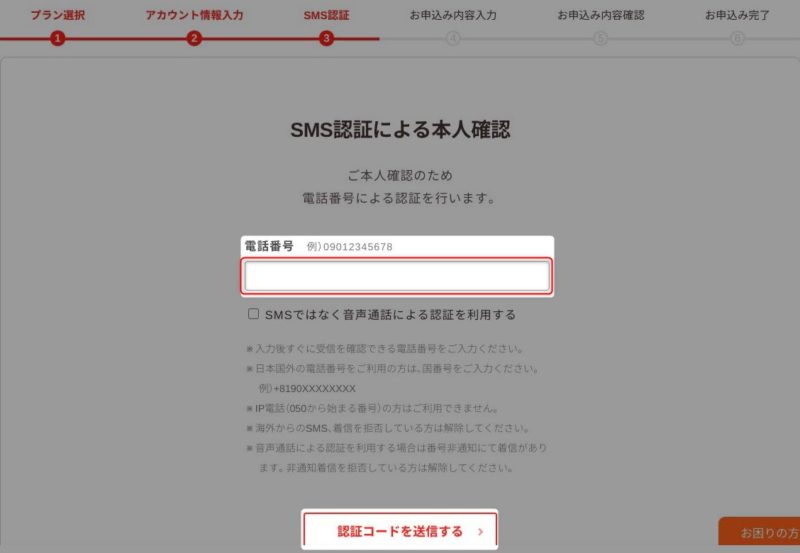
入力した電話番号宛に4桁の認証コードが届くので、それを下の画面に入力し、認証するをクリックします。
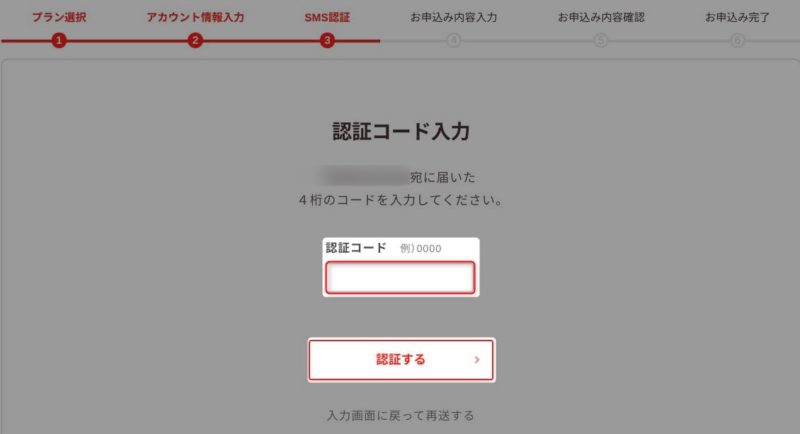
申し込み内容入力
SMS認証が完了すると、次は申込み内容入力です。順次入力していきます。
任意になっている部分が3箇所ありますが、後半2つの有料オプションは基本的にスルーで良いでしょう。
契約の自動更新ですが、既に無料期間が終わったら本契約することが決まっている場合は契約の自動更新にチェックを入れることをおすすめしています。詳細は後述します。
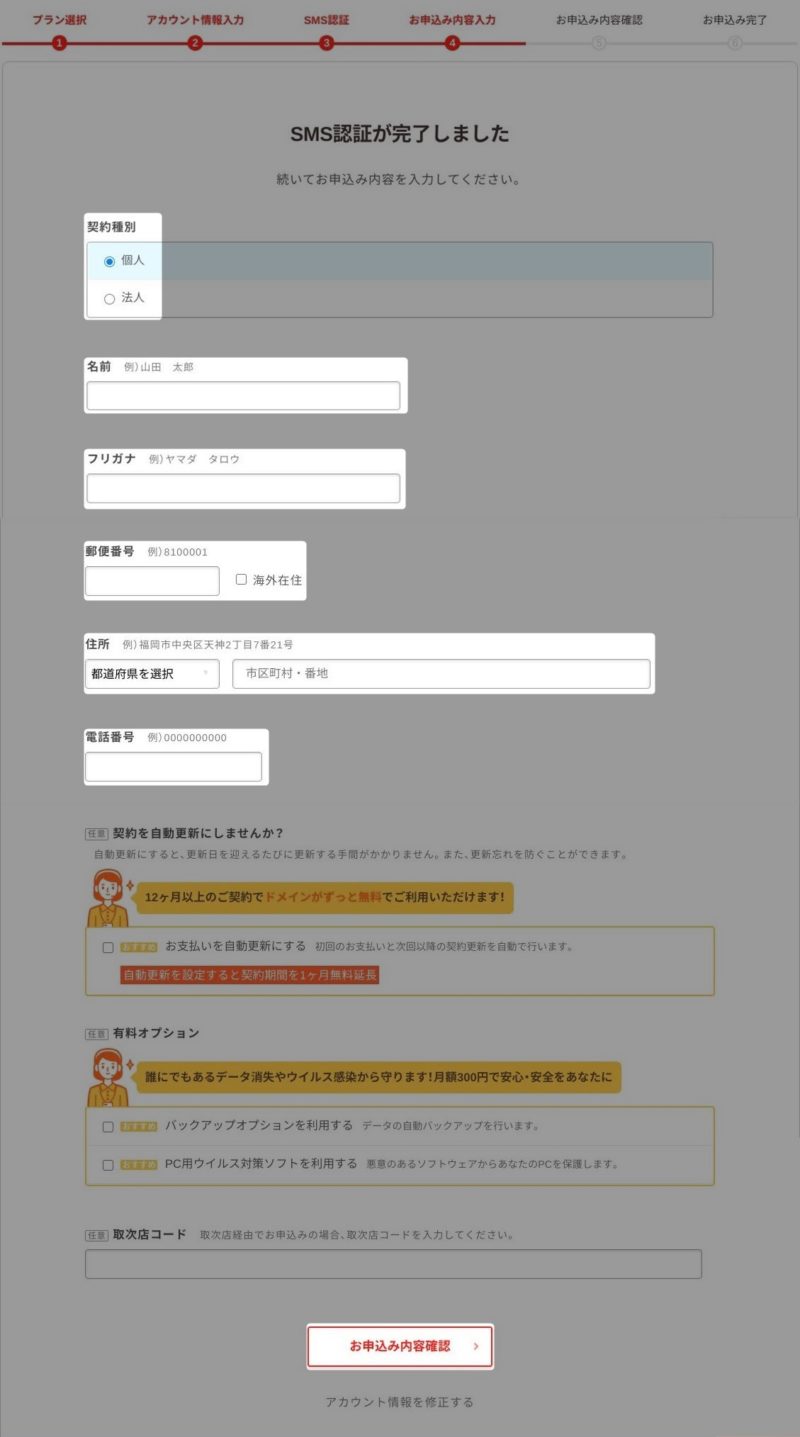
契約の自動更新
無料期間に関係なく本契約することが決まっている場合は契約の自動更新にチェックを入れることをおすすめしています。チェックを入れないと10日間の無料期間の間に本契約の手続きをする必要が生じます。チェックを入れておけばうっかり本契約を忘れることがなくなります。(おまけで1ヶ月分の契約期間が延長されます。)
まだ本契約するか迷っている場合、10日間無料お試し期間の間に本契約するかどうか考えることができ、そのまま本契約しない場合は無料お試し期間が終了すると自動的に契約終了してくれます。
具体的な手続き画面ですが、契約の自動更新にチェックを入れると、下の画面が表示されます。
契約期間とクレジット情報を入力したら、上述のお申し込み内容確認ボタンをクリックします。
契約期間は選択できますが、最長の36ヶ月がおすすめです。契約期間が長いほうが月額料金が安くなること、サーバー更新の間隔を長くできるからです。
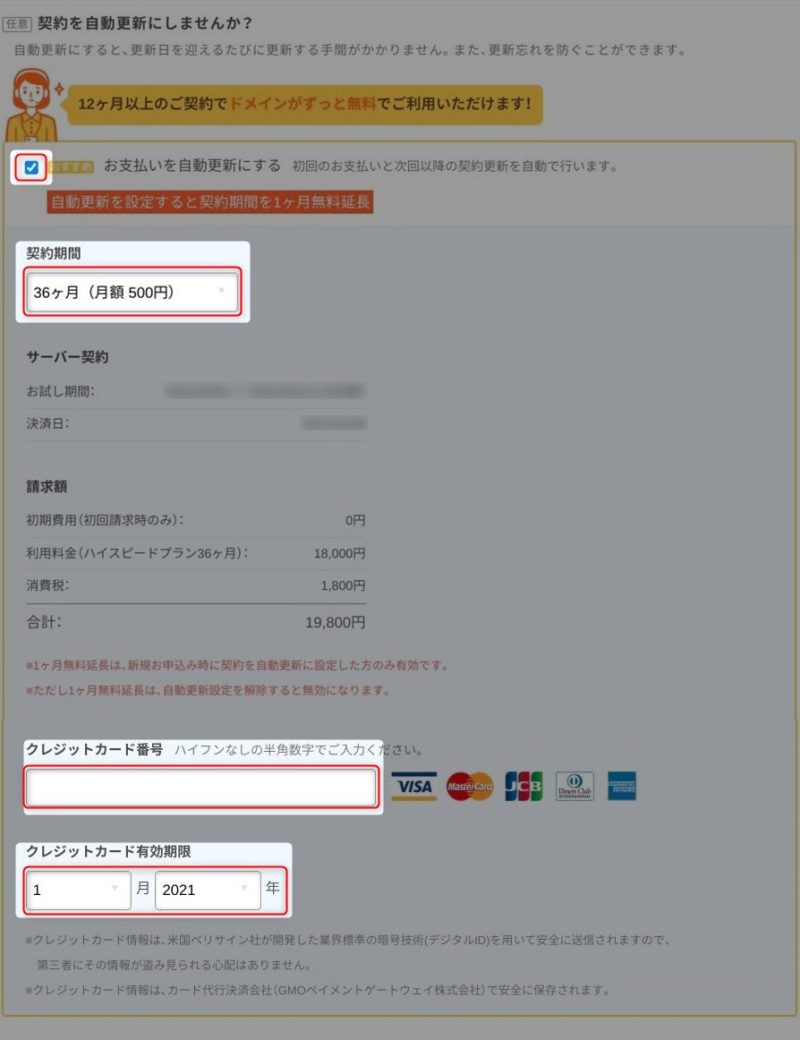
申込み内容確認
最後にお申込内容確認を行います。
入力内容を確認し、問題なければ無料お試し開始をクリックします。
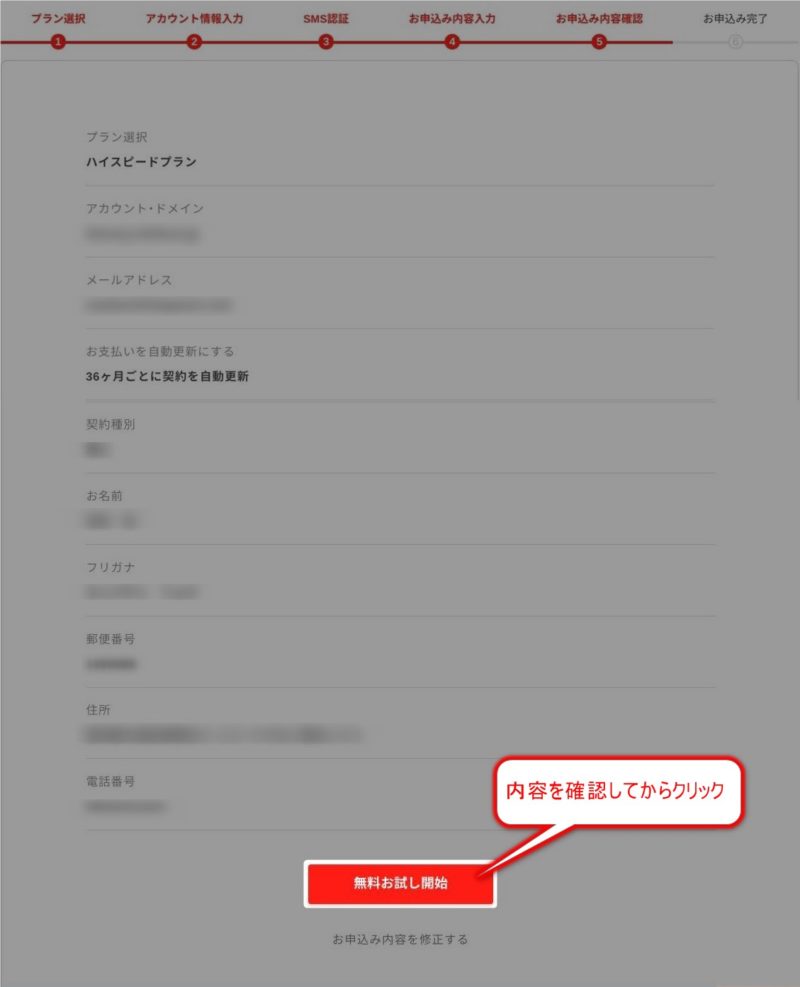
申込み完了
申し込みが完了すると下の画面が表示されます。
ユーザー専用ページにログインできるようになります。また、登録したメールアドレス宛に申し込み完了のお知らせメールが届いているので内容確認しておきましょう。